WordPress-Simplicity トップページ専用ウィジェットをつくる
先日、Simplicityのわいひらさんのフォーラムを徘徊していたところ、
この様な書き込み↑を発見しました。
常々トップページはSimplicityの特性を活かしつつ、
もう少し華やかにできないかしら?と思っていた事もあり、
何気にここに書かれているbefore-main.phpで出来る事を辿ってみました。
Simplicityの親テーマのbefore-main.phpを子テーマにコピー
元ネタに以下の様なレスがありました(以下、筋肉パンダがお茶目なHidekichiさんの書き込み引用)
before-main.phpと言う、多くの人に忘れられたファイルもあるにはあるのですが(笑)もし仮にbefore-main.phpに何かしら入れたら、#mainと#sidebarの幅(PCの場合)を持ったスペースが確保できます。大きめのスライダーとか入れるにはモッテコイですけどね。逆に大きすぎるわ!!と言われるかも知れないぐらいです。 before-main.phpは特に何も書いてなかったと思うので、普通にphpイジる感じで色々できます
ほぅ、凄いやぁ~😋
私には、こういう発想がないもの。
特にこの「before-main.phpは特に何も書いてなかったと思うので」という一文。超気に入りました。
何もないって事は、私の感覚から言うと、イロイロ足しても大丈夫?って事です。
スライダーを挿入する為のプラグインはインストールはしていないものの見付けてはいるし、
その内投稿記事で使ってみようと思っていたけど、
トップページで表示する為に、before-main.phpを触って?プラグインなしでもOKなのかな?
兎に角良い感じの事ができそうね😍
って事で早速みてみた。
このイケテル感じのファイル、before-main.phpは、テーマの編集画面と、FTPでもみてみたけど、
親テーマにしか入っていない模様。
そこで、子テーマにbefore-main.phpを置きました。
一応、子テーマへの入れ(置き)方。 FTPでSimplicityの親テーマから、before-main.phpを自分のローカル側(PC)にDL して、 すると、外観 テーマの編集画面でも、ファイルが編集可能になります。 |
いざ、開いて中をみてみると、本当に空っぽ。ワクワクします😋
Simplicity 子テーマでウィジットエリアの追加
先ずは、ソース元にわいひらさんが、参考記事を貼ってくれていましたので、
こちらに訪問して概要とレクチャーされている事を拝読させて頂き、トライしてみました。
仕組み等々は、上記記事を参考にされて下さい。😐
(Web’Notesの管理人さん、参考になる記事を有難うございます。)
使用する(書き込みをする)ファイルは以下の3つのファイルだけです。
- 子テーマのfunctions.php
- 子テーマのstyle.css
- 子テーマのbefore-main.php
↑これは、先程親から引き継いだコピーのファイルという事デス。
親テーマを弄らずに子テーマだけを触るので、落ち着いてやれば平気です。😌
Simplicity 子テーマ functions.php を編集
外観 テーマの編集画面で
Simplicity child: テーマのための関数 (functions.php)を開き
functions.phpに以下の様に書き足します。
//トップページメインのウィジェット
if (function_exists('register_sidebar')){
register_sidebar(array(
'before_widget' => '<div class="top_main_widget" id="%1$s">'."n",
'after_widget' => '</div>'."n",
'before_title' => '<h3>',
'after_title' => '</h3>',
'name' => 'トップページメイン',
'id' => 'top_main_widget'
));
}
この様に書きます。
↓以下 ‘before_title’ => ‘<h3>‘, ’after_title’ => ‘</h3>‘, の部分は、
'before_title' => '<h3>',
'after_title' => '</h3>',<h2></h2>でも良いです。(見出しタグは大きい見出し文字が良い方は、お好みで。)
Simplicity 子テーマ style.css を編集
次に、同じテーマの編集画面で
Simplicity child: スタイルシート (style.css)を開き
style.cssに以下の様に書き足します。
/*******************************
* トップページメインウィジェット追加
********************************/
.top_main_widget {
background-color:#ffff;
padding:10px;
margin-bottom:10px;
}この様に書き足します。
background-color:#ffff;
この↑background-color:#ffff;は背景色の指定ですので、お好きなカラーコードを指定して下さい。
因みにここでは「白」です。
また、この部分に好みの表示の仕方(影とか、囲みとか)を指定してやれば
よりカッコよくなるかもデス。😏
Simplicity 子テーマ before-main.php を編集
既に編集した2つのフィイルと同様、テーマの編集画面で
Simplicity child: before-main.php(親から引き継いだコピーのファイル)を開き
真っ白なbefore-main.phpに以下の様に書きます。
<?php
if (is_front_page()){
dynamic_sidebar('top_main_widget');
}
?>上記のように、dynamic_sidebar(‘top_main_widget’)とウィジェット追加コードを書くだけです。
ウィジェットが追加されているかみてみた👀
では、早速確認してみましょう。
外観 ウィジェットをクリックしてみましょう。
すると、ちゃんと追加されました。
後は、このトップページメインエリアに利用できるウィジェットを追加して、編集するだけです。😊
 |
簡単なのは、テキストを入れて、サイトの紹介や挨拶文等を表示しても良いと思いますし、
ソース元のように、画像スライダーを挿入しても良いかも。
以下、ウィジェットに関連する?記事です。

私は、ちょいと他の事を思いついたので、
実践して上手くいったらまた別の記事にします😋
ご閲覧をありがとうございます。
お粗末でした。
****************************************************************************
****************************************************************************
このスペースの活用方法のサンプル?を以下の投稿で書いています。

「例1.トップページを変更してみた。」の辺りからご閲覧頂ければ、活用方法がお解り頂けるかと。
宜しければ、参考にして下さい😊
****************************************************************************
****************************************************************************
トップページ上部と下部に専用ウィジェットスペースを追加する方法も併せてご閲覧下さい😄
https://mitemita.com/top-dedicated-widget2/
















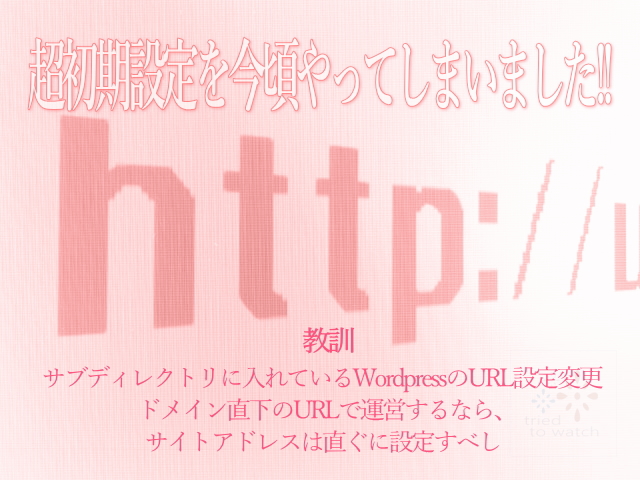

コメント
こんにちは!初めて訪問させていただきました。
探して探して・・・やっと!!!!!
やりたかったことを実現させてくれる方法に巡り合えました(T-T)感激です(涙)
めったにコメントは残さないのですが、今日は本当に感謝感謝で興奮しているので
一言お礼を言いたくて・・・
有難うございました!!!